Det er mange grunner til å ha en gjennomsiktig bildebakgrunn eller til og med fjerne den helt. Disse modifikasjonene er svært nyttige når du lager produktbilder, legger til bilder i dokumenter, lager presentasjonslysbilder, legger til ekstra innhold i videoer og til og med redigerer personlige bilder eller jobber med et morsomt prosjekt.

I noen tilfeller fjerner brukere bakgrunnen eller gjør den gjennomsiktig for å flytte fokuset helt til motivet. I andre situasjoner er denne metoden nødvendig for å gi plass til en annen bakgrunn.
hvordan finner jeg venner på Spotify
Vil du eliminere en venn som ble fiende fra et bilde, få en klem fra en kjendis du ikke møtte, eller sette deg selv på bunnen av Grand Canyon og nippe til en kald en?
Denne typen prosjekter krever først å mestre bakgrunnsfjerning og justering av åpenhet.
Her er hvordan du kan utføre disse oppgavene i ulike applikasjoner.
TinyWow
Å fjerne bakgrunnen til et bilde i TinyWow er en av de enkleste modifikasjonene å gjøre i det skybaserte fotoredigeringsprogrammet.
- Gå til TinyWow.com .
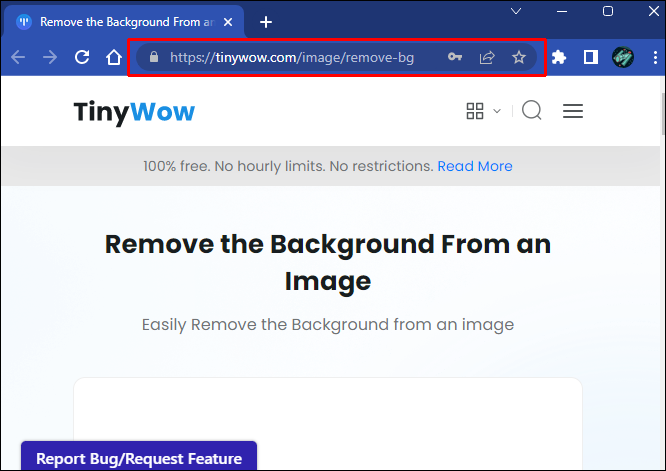
- Gå til 'Bilde'-fanen i hoveddelen 'Verktøylinje'.
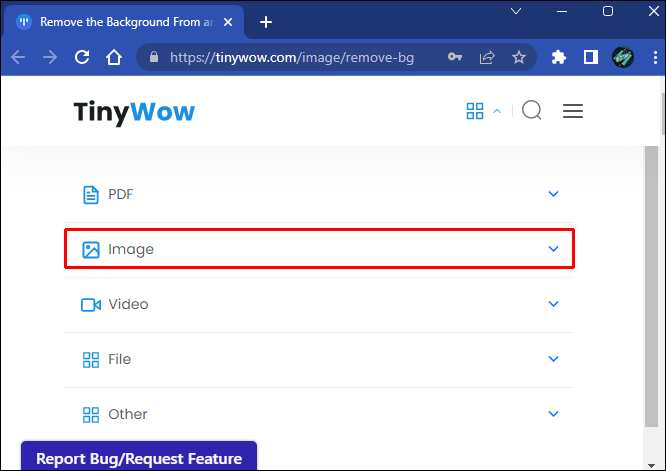
- Velg alternativet 'Image Background Remover'.
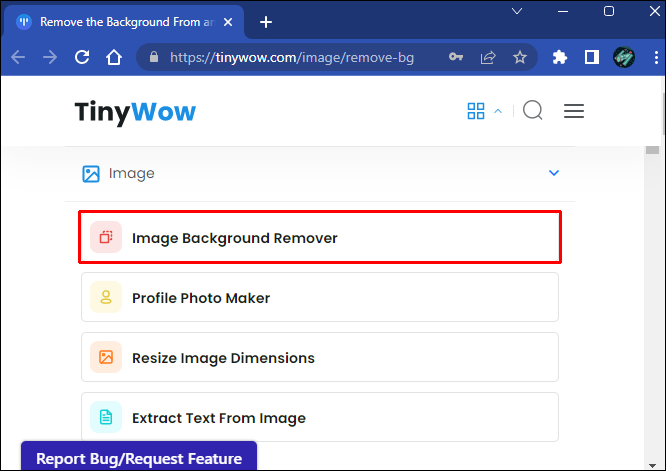
- Dra bildet inn i editorens grensesnitt eller last det opp med alternativet 'Last opp fra din PC eller mobil'.
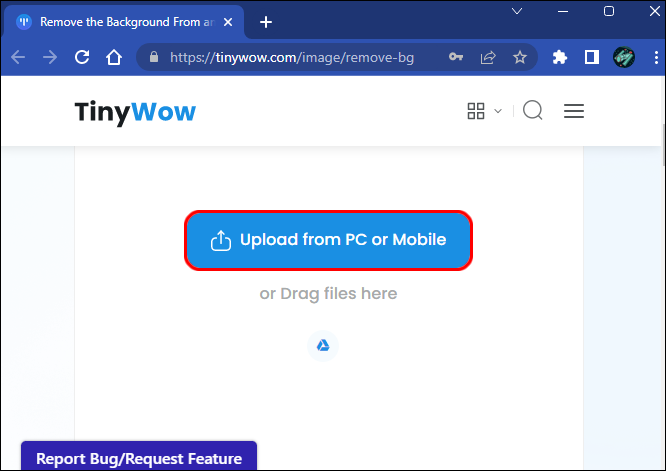
- Merk av for 'Transparent bakgrunn'.
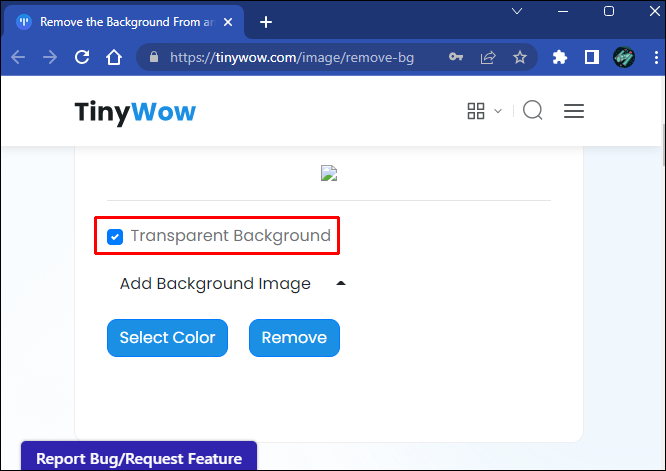
- Trykk på 'Fjern'.
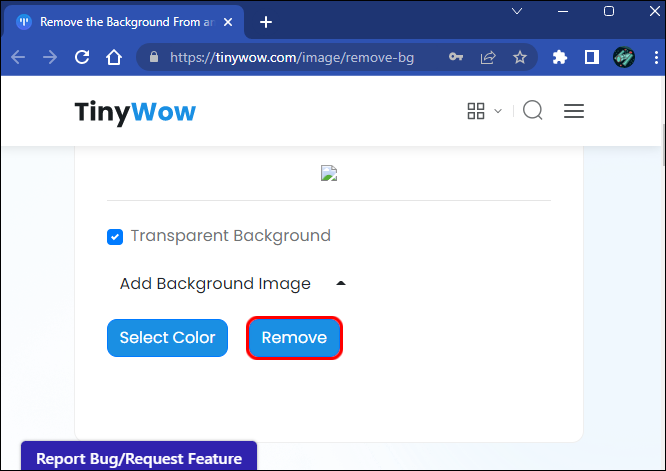
- Klikk på 'Last ned'-knappen.
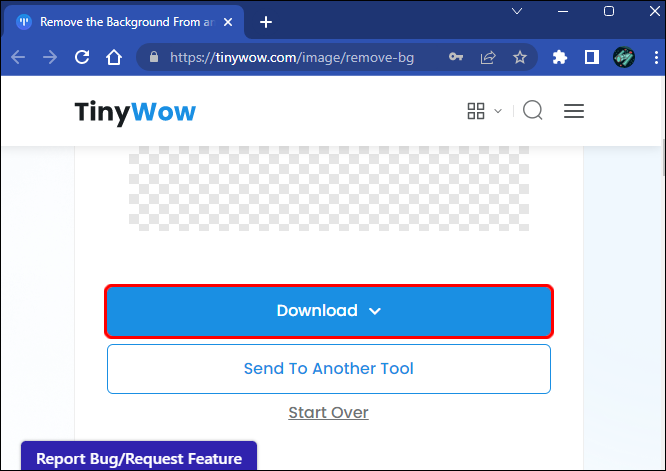
Du vil merke deg at TinyWow har et ekstra alternativ etter at bakgrunnsfjerningen er fullført. Du kan velge 'Send til et annet verktøy' for å eksportere bildet til et annet fotoredigeringsprogram.
Dette kan være nødvendig for å finjustere bildet og gjøre justeringer av komplekse bilder som TinyWow ikke kan håndtere.
Sammenlignet med andre bilderedigerere, tilbyr TinyWow lite praktisk kontroll over objektvalg. Dette kan resultere i gjennomsnittlig bakgrunnsfjerning i komplekse filer.
Canva
Canvas popularitet kan ikke overvurderes, spesielt på grunn av hvor jevnt det fungerer og det brede utvalget av oppgaver du kan utføre, selv ved å bruke gratisversjonen.
Dessverre er den gjennomsiktige bakgrunnsfunksjonen kun tilgjengelig i premium-abonnementene for Canva Pro og Canva Enterprise.
Når det er sagt, hvis du har et premium Canva-abonnement, er det enkelt nok å fjerne en bildebakgrunn og gjøre den gjennomsiktig.
- Logg inn på kontoen din på canva.com .
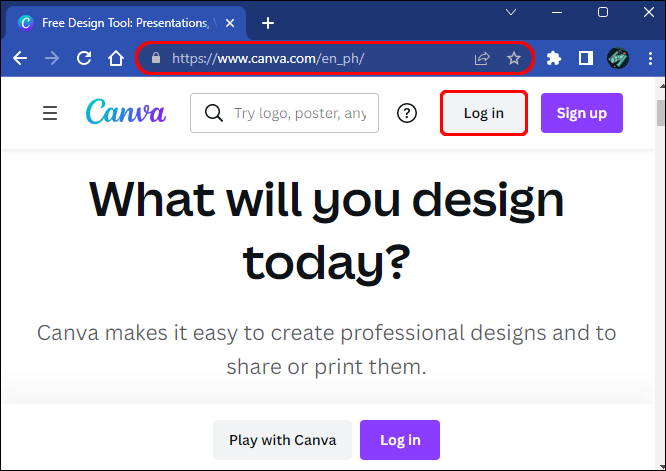
- Last opp en bildefil.

- Gå til 'Verktøylinjen' og trykk på 'Effekt' -knappen.
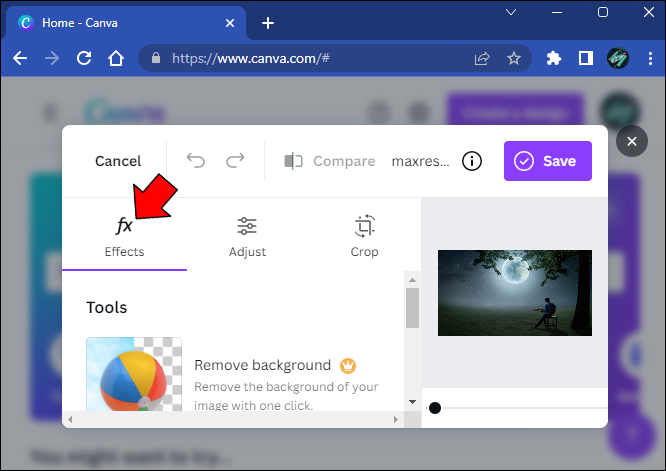
- Velg alternativet 'Bakgrunnsfjerner'.
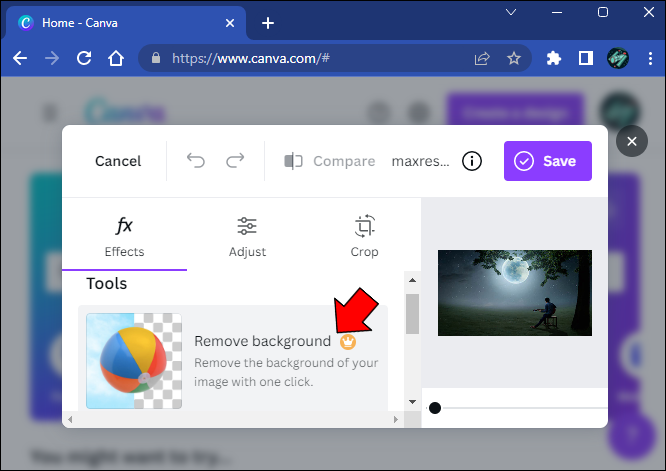
- Klikk på nedlastingsikonet ved siden av 'Del'-knappen.
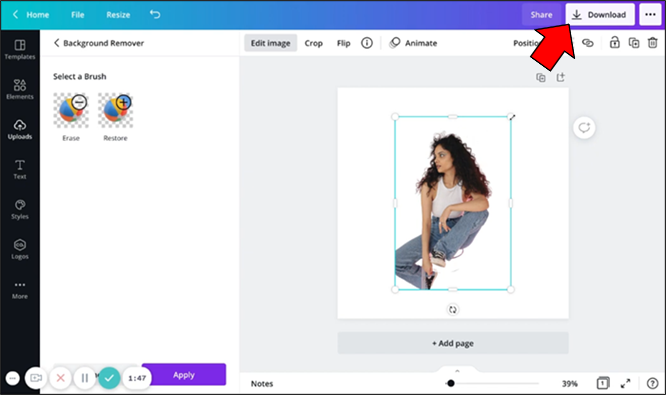
- Velg PNG-bildeformatet.
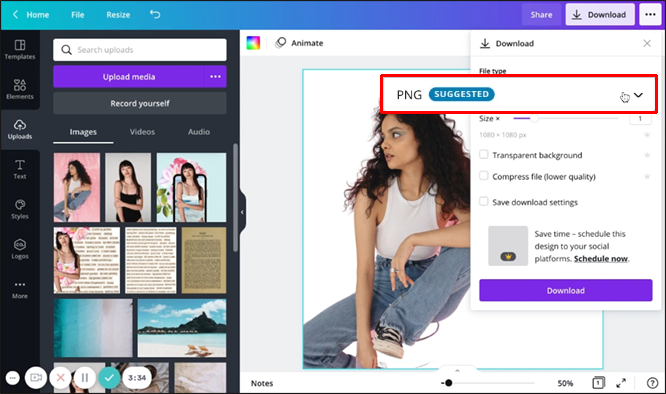
- Merk av for 'Transparent bakgrunn' i delen 'Pro-alternativer'.
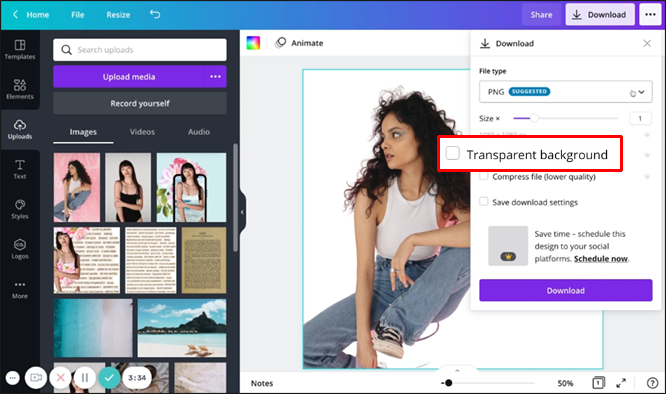
- Klikk på 'Last ned'-knappen.
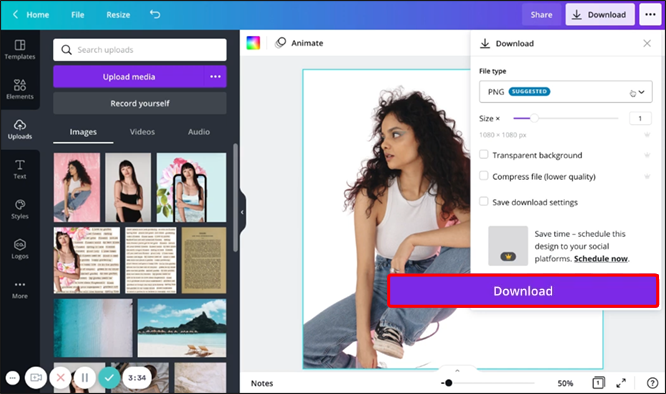
Bakgrunnen vil ikke være gjennomsiktig hvis du ikke velger PNG-formatet.
Det er en alternativ metode for å gi et bilde en gjennomsiktig bakgrunn for å få tekst eller objekter til å skille seg ut.
- Last inn et bilde i Canva.
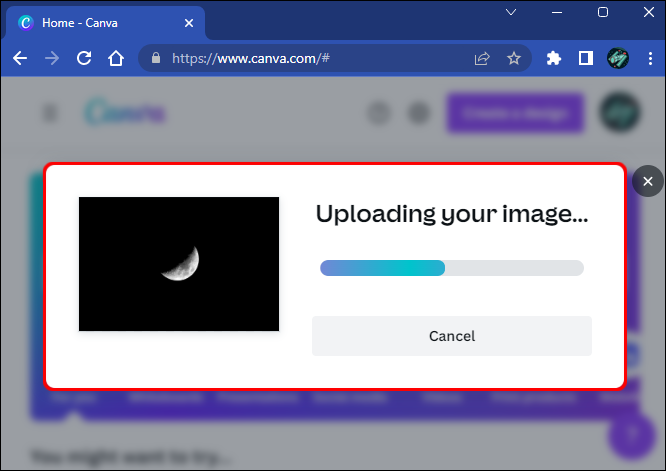
- Velg bakgrunnsbildet.
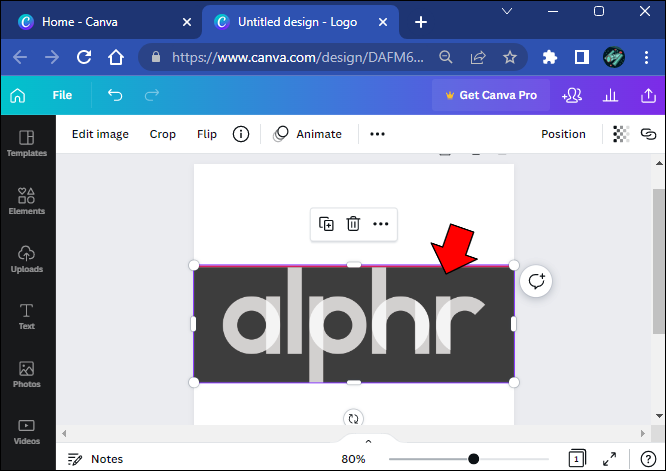
- Klikk på sjakkbrettikonet i øvre høyre bildehjørne.
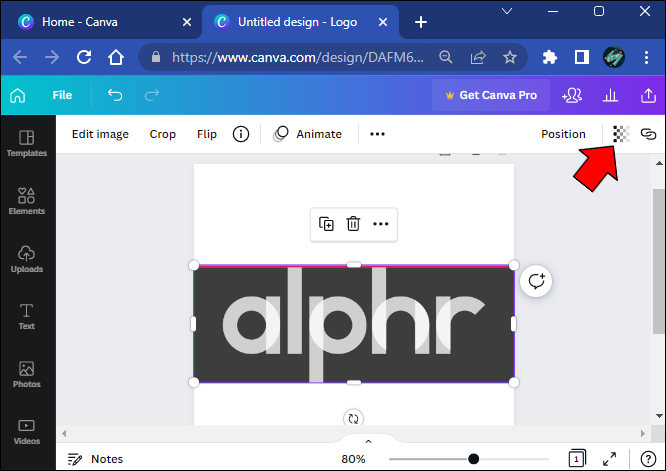
- Juster glidebryteren mellom 0 og 100.
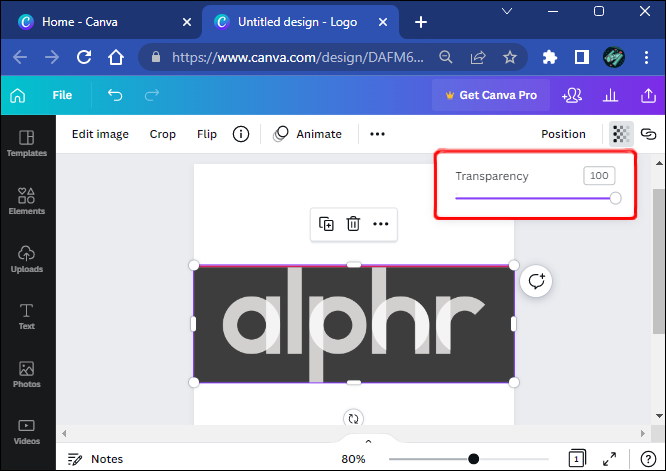
- Trykk på 'Last ned'-knappen.
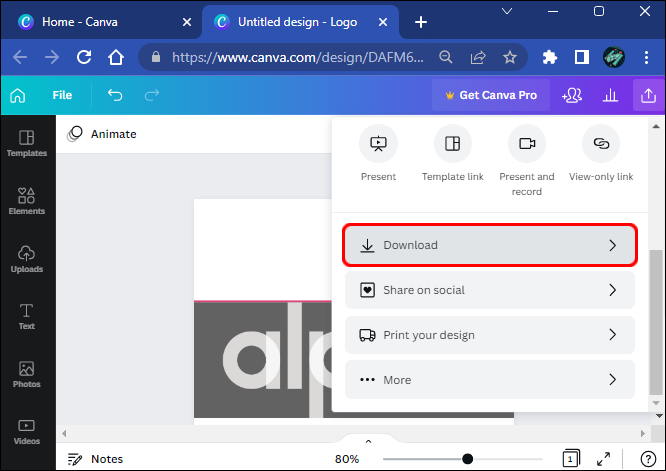
- Velg PNG-format.
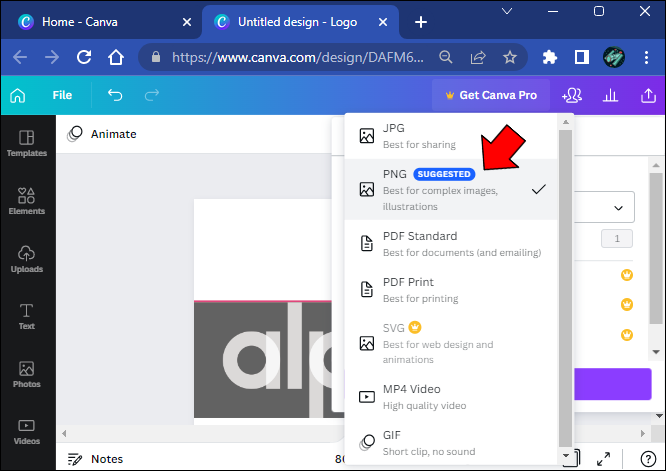
- Sjekk alternativet 'Transparent bakgrunn'.
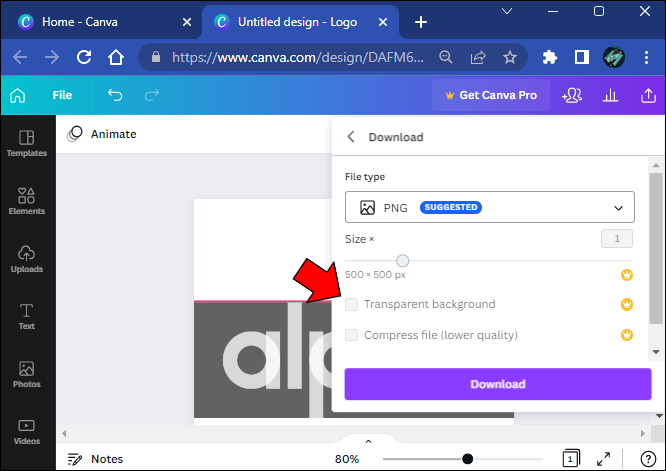
- Trykk på 'Last ned' for å fullføre prosessen.
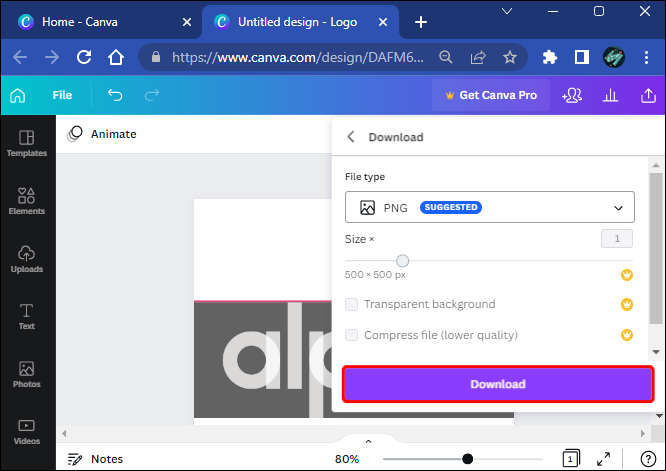
Adobe Photoshop
Å fjerne bakgrunnen fra et bilde i Adobe Photoshop er en fem-trinns prosess med veldig enkle trinn å følge.
- Gjør bildet til en lagdelt fil.
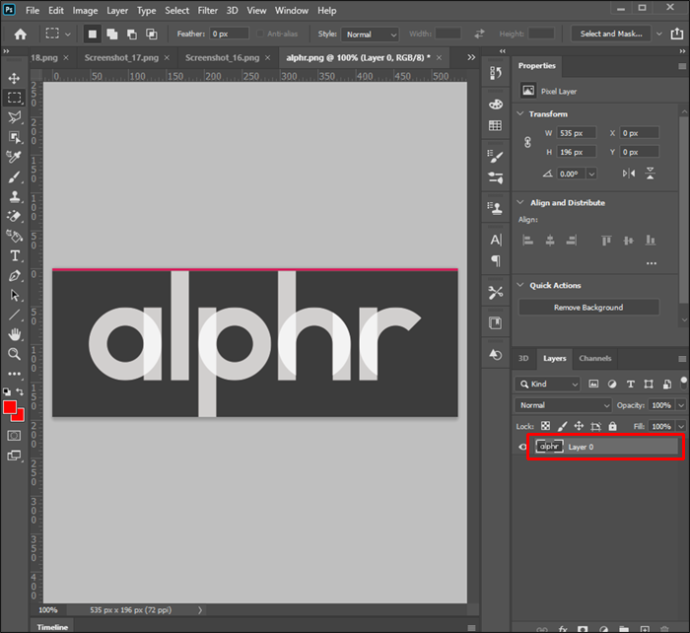
- Velg objektet.
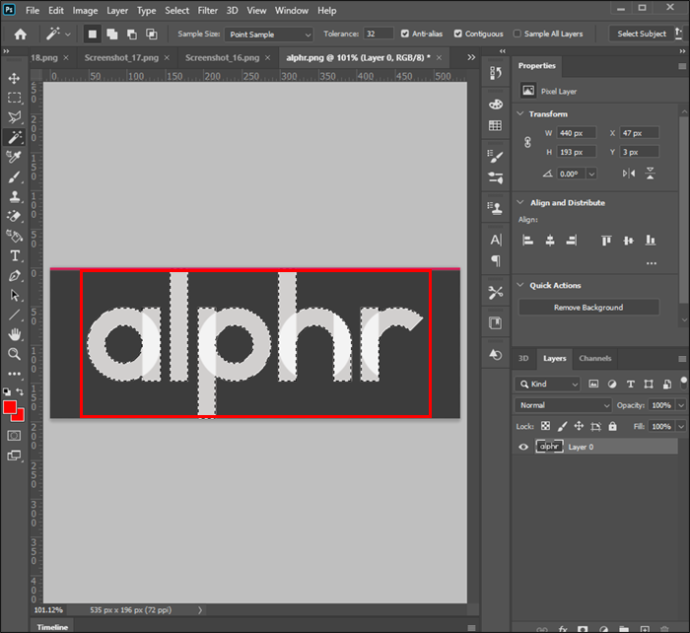
- Fjern bakgrunnen.
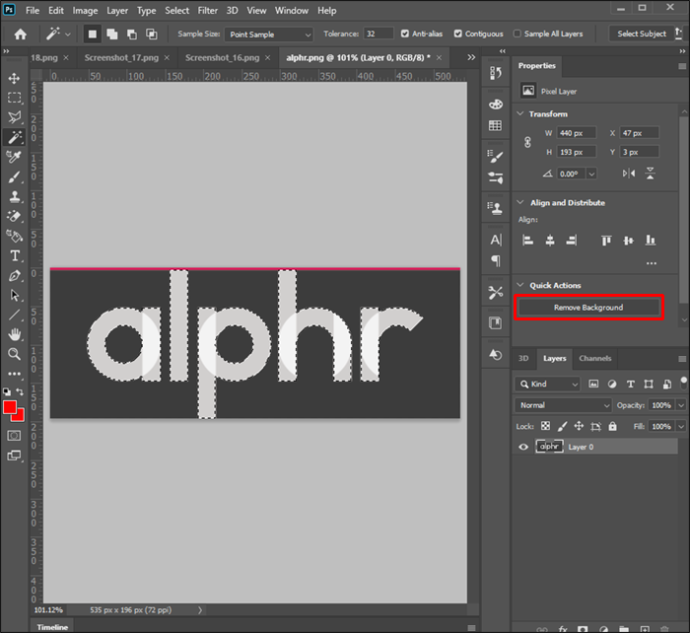
- Lagre den i et nettklart format.
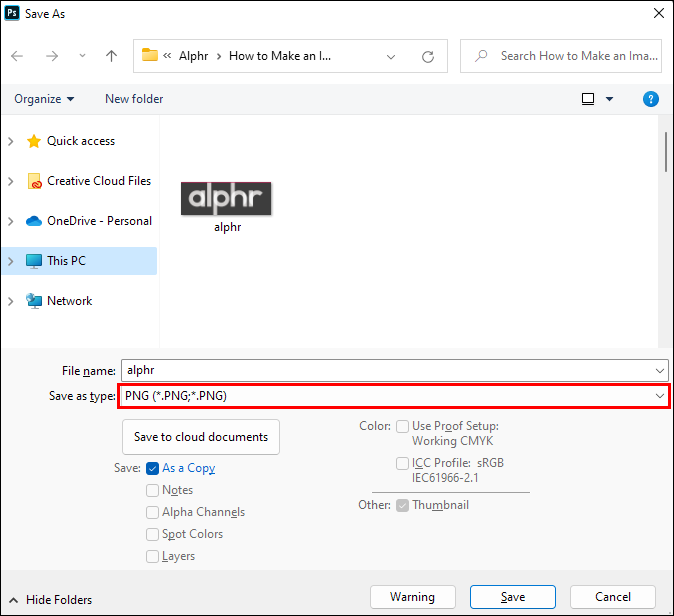
- Lagre filen.

Her er trinnene i prosessen.
- Gå til 'Window' og få opp 'Layers'-panelet.
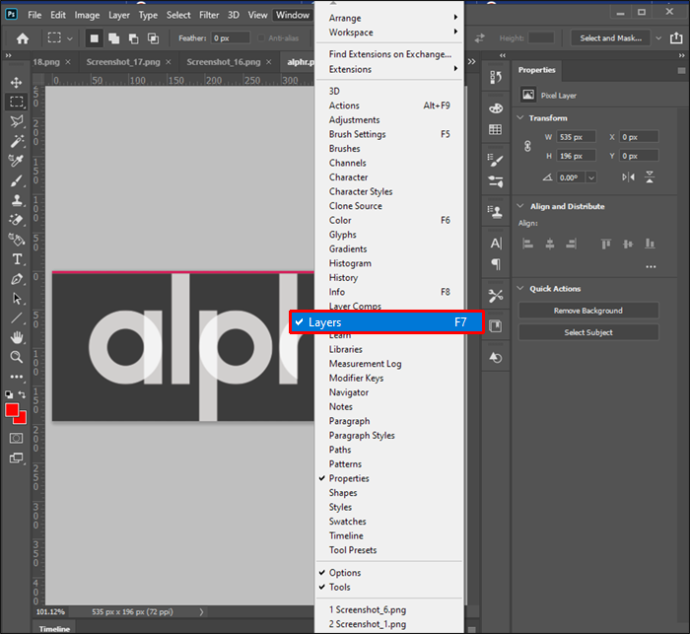
- Dobbeltklikk på 'Bakgrunn' -laget.
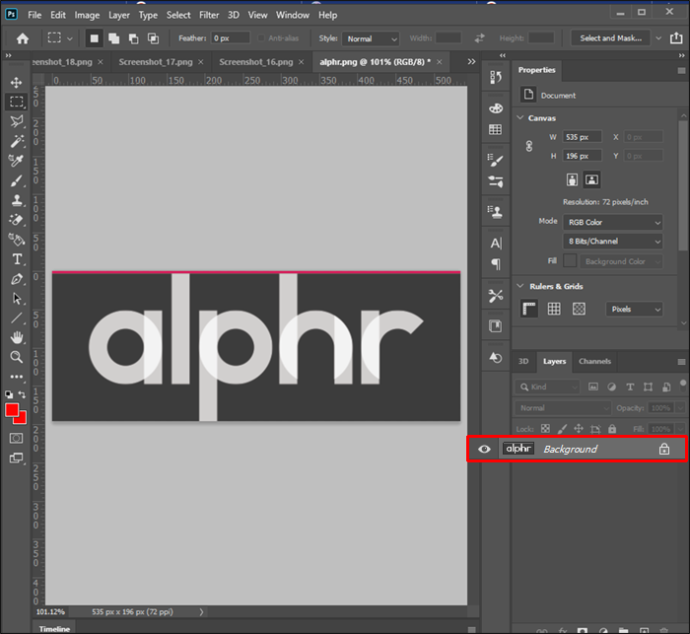
- Gi nytt navn til laget og trykk 'OK'.
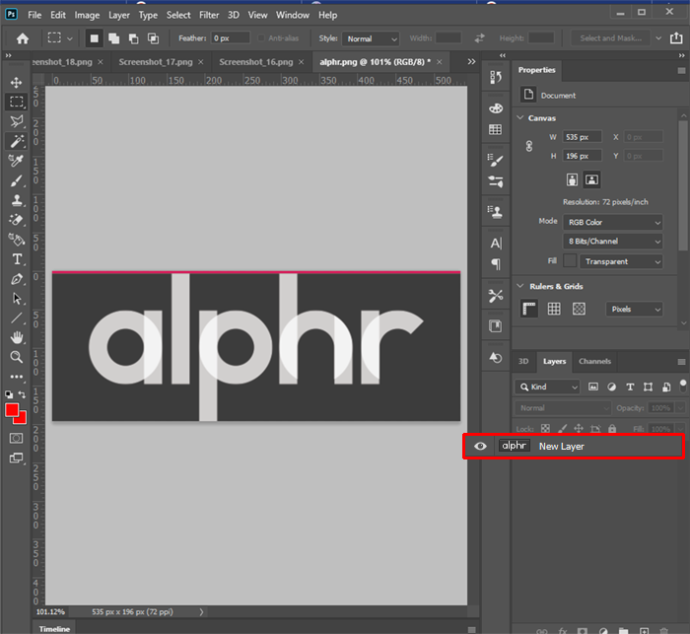
- Bruk 'Magic Wand' fra 'Verktøylinjen.'
'Magic Wand'-verktøyet gir mer kontroll over vanskelige områder som Adobe Photoshop-algoritmen ikke kan skille på egen hånd. Du kan bruke dette i prosjekter med produktbilder for å tydelig skille mellom hull, hull og andre mindre bakgrunnsdetaljer.
Det er også mulig å bruke 'Magic Wand' for å gjøre hele valget manuelt, selv om det er en tidkrevende prosess som krever erfaring og en stødig hånd.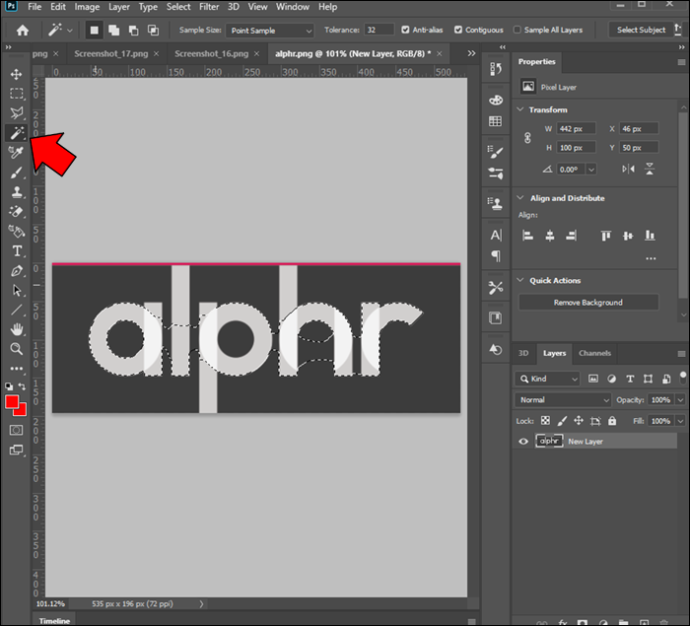
- Trykk på 'Velg emne' i 'Alternativer'-linjen.
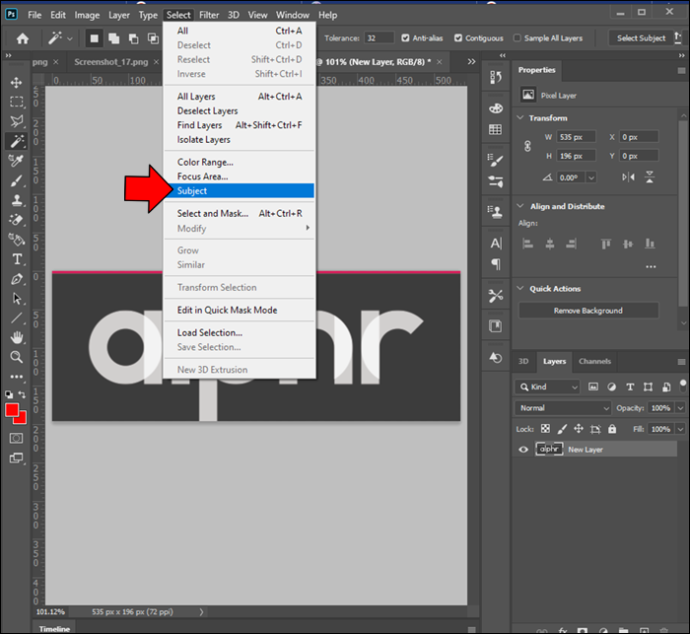
- Fjern mer bakgrunn med 'Magic Wand' om nødvendig.
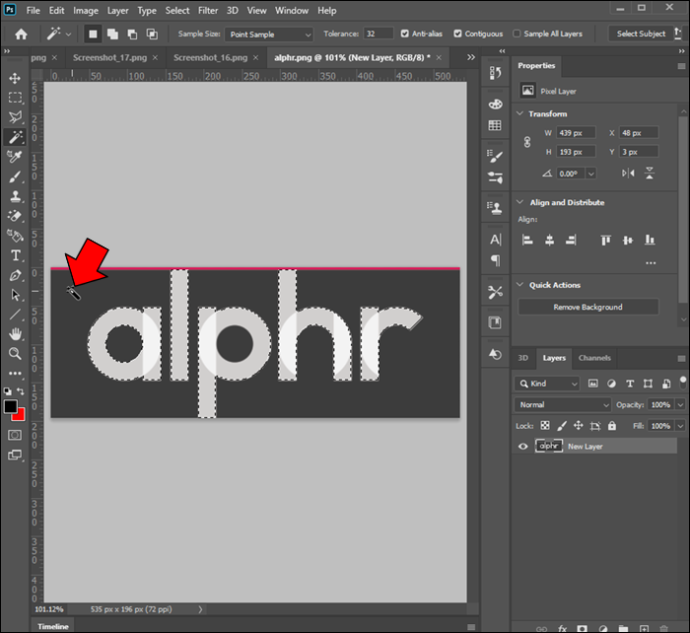
- Med produktet valgt, trykk 'Shift+Ctrl+I' eller 'Shift+Command+I.'
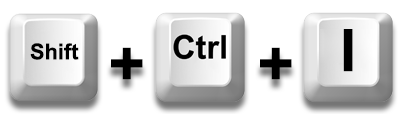
- Trykk 'Delete' eller 'Backspace' for å slette bakgrunnen i det inverterte bildet.

- Trykk 'Ctrl + D' eller 'Kommando + D' for å velge bort objektet.
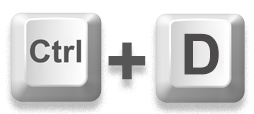
- Lagre det nye bildet i et PNG-24-format.

Du vil vite at du har lykkes hvis du ser en rutete hvit og grå bakgrunn bak objektet ditt. Dette indikerer åpenhet i Adobe Photoshop.
Når du prøver å lagre en fil med en gjennomsiktig bakgrunn, er det viktig å merke av for 'Transparency' før du eksporterer filen til ønsket format.
Merk at det er begrensninger. Du kan for eksempel ikke gjøre dette og eksportere til en 8-bits fil eller PNG-8-format.
Avhengig av din versjon av Adobe Photoshop, kan du bruke 'Magic Wand', 'Lasso' eller 'Quick Mask'-verktøyene for å velge bakgrunn og objekter.
Google Slides
Hvis du gjør det meste av arbeidet ditt på nettet, er sjansen stor for at du bruker Google Slides nå og da. Dette allsidige verktøyet lar deg lage fantastiske presentasjoner og til og med gjøre noen justeringer av bilder.
Det er et flott alternativ hvis du vil spare tid og ikke bruke en tredjeparts grafisk designredigerer.
hvordan du flytter dampfiler til en annen stasjon
Å gjøre bildet gjennomsiktig er enklere enn du tror.
- Last inn et bilde Google Slides .
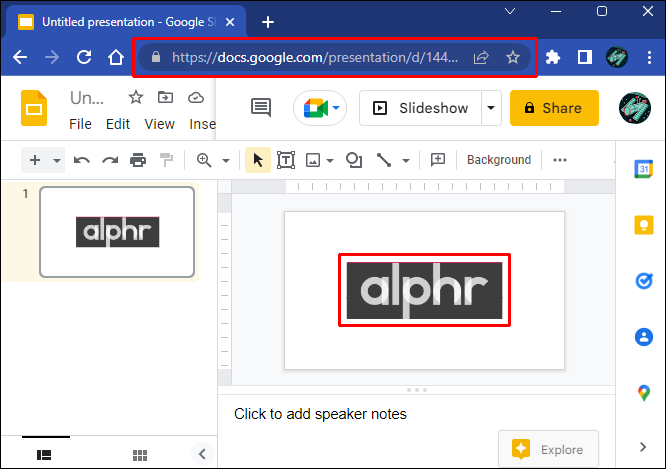
- Høyreklikk på bildet og velg 'Formatalternativer'.
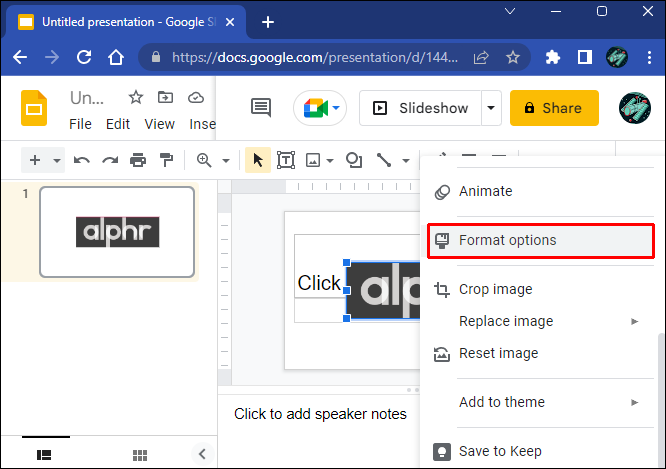
- Klikk på 'Justeringer' fra det nye vinduet.
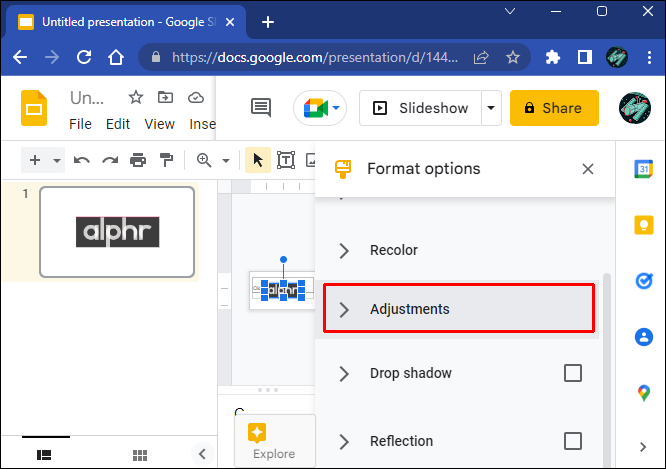
- Juster 'Transparency'-glidebryteren til du er fornøyd.
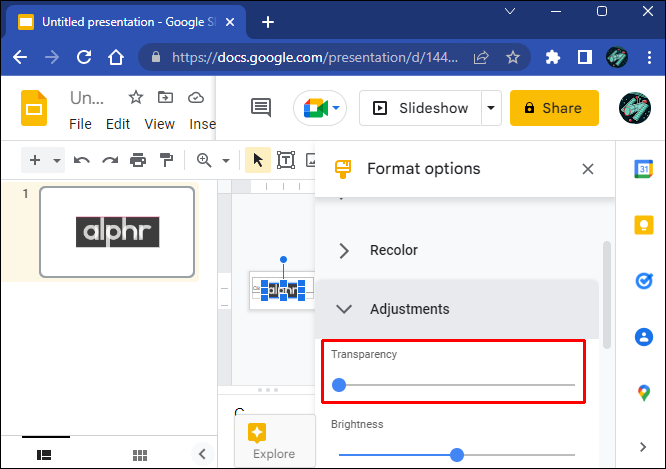
- Fortsett å jobbe med lysbildet ditt.
Merk at Google Slides har begrensede bilderedigeringsmuligheter. Som sådan kan den ikke gjøre bakgrunner gjennomsiktige eller fjerne dem uten en tredjepartsredigerer.
Du vil ikke kunne få bare bakgrunnen til å forsvinne fordi Google Slides ikke tar hensyn til bildelag som dedikert grafisk redigeringsprogramvare. Dermed vil gjennomsiktighetsinnstillingene gjelde for hele bildet.
Heldigvis er det mange gratis og betalte redigeringsverktøy du kan bruke for mer avanserte tilpasningsoppgaver.
google Dokumenter
google Dokumenter er en annen skybasert applikasjon med begrensede bilderedigeringsfunksjoner. Justering av bildetransparens er mulig og krever en veldig enkel prosess.
- Logg på appen med kontoen din.
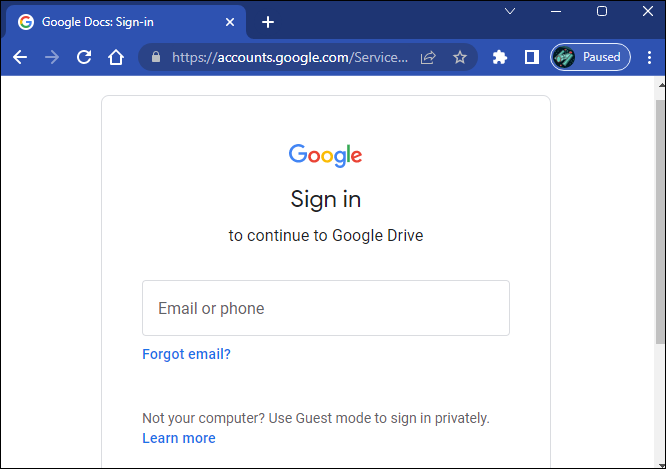
- Velg et dokument med et innsatt bilde eller lag et nytt.
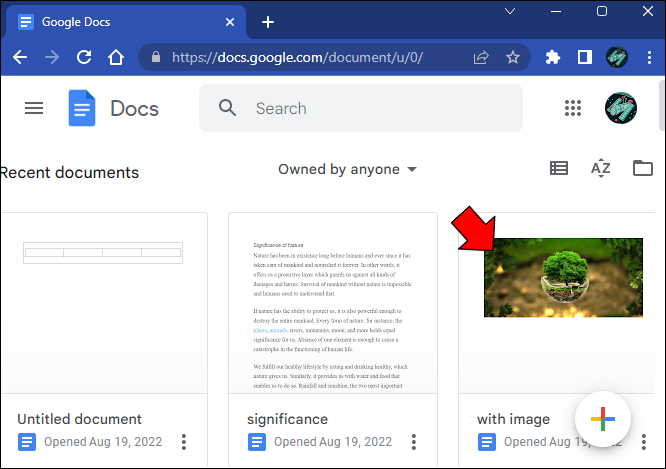
- Velg bildet du ønsker å endre.
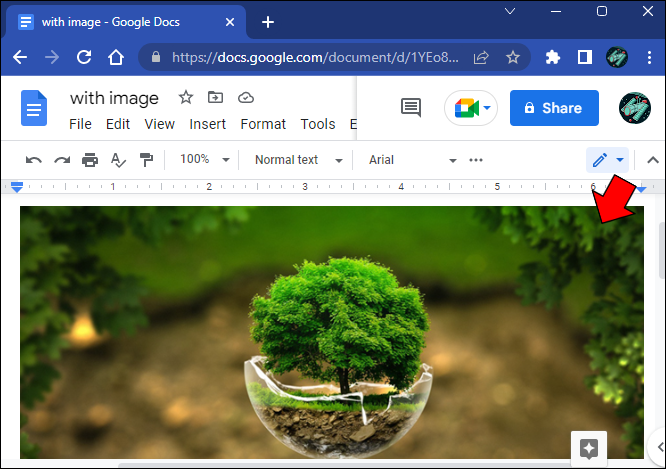
- Klikk på 'Bilde'-knappen i 'Verktøylinje'-delen.
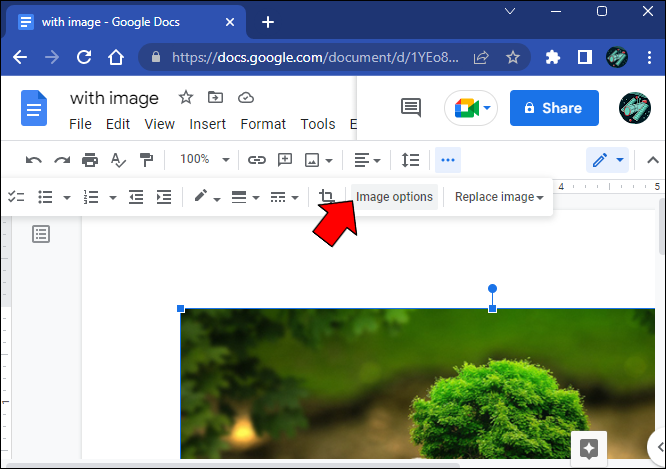
- Gå til fanen 'Justeringer'.
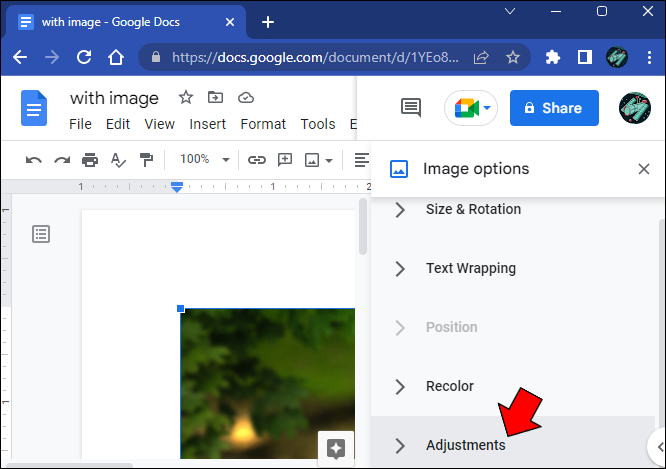
- Spill med 'Transparency'-skyveverktøyet til du får ønsket resultat.
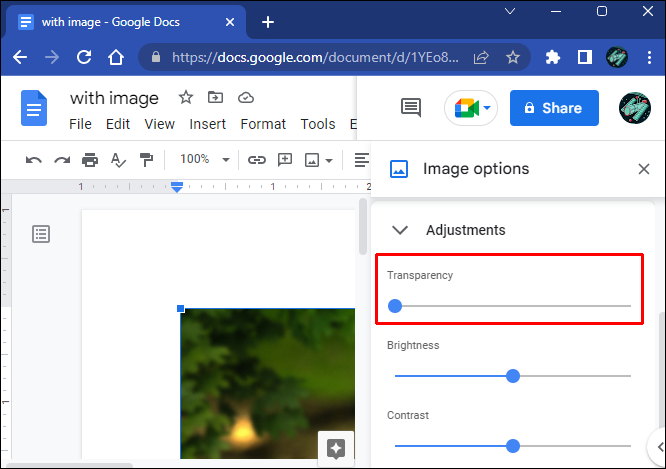
Google Docs og Google Slides har svært like redigeringsmuligheter for bildegjennomsiktighet. Å lære å bruke en app vil hjelpe deg raskt å mestre den andre.
Ingen av dem støtter imidlertid bildebakgrunnsendringer, ettersom alle gjennomsiktighetsseksjoner påvirker hele bildet.
Ord
Selv om Ord tilbyr lignende funksjonalitet som Google Docs, dens bilderedigering er mer sofistikert.
Selv om det ikke er på nivå med Adobe Photoshop og lignende redaktører, kan det gjøre en ganske god jobb med å takle bildebakgrunnsendringer.
Word gjør dette ved å forsøke å fylle ut bildebakgrunnen i magenta. Etter det kan du velge hva som skal skje med den utfylte bakgrunnen.
Den automatiske gjenkjenningsfunksjonen vil imidlertid ikke alltid fungere, og du må kanskje ta en praktisk tilnærming.
Å bruke bilder med veldefinerte objekter kan hjelpe Word-algoritmen med å skille bakgrunnen fra motivet.
Her er hva du trenger å gjøre for å fjerne bakgrunnen i Word.
- Velg bildet du vil justere i et dokument.
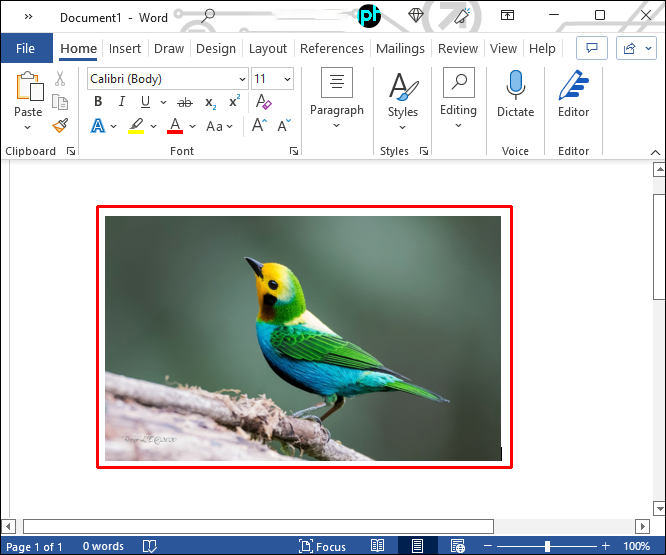
- Gå til 'Format'-fanen.
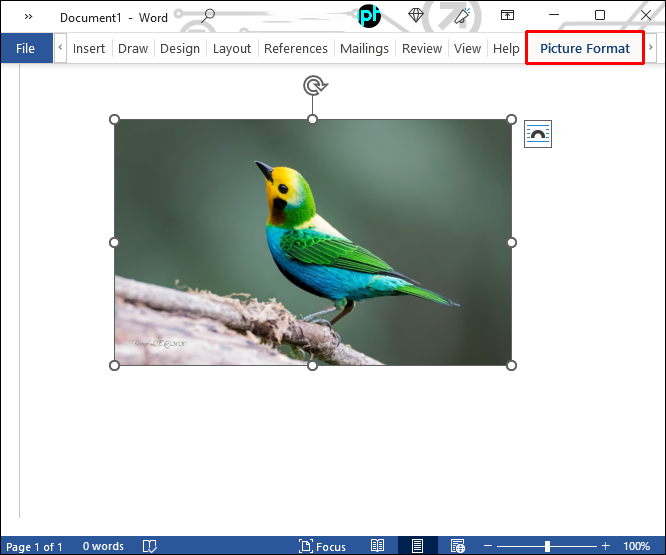
- Klikk på alternativet 'Fjern bakgrunn'.
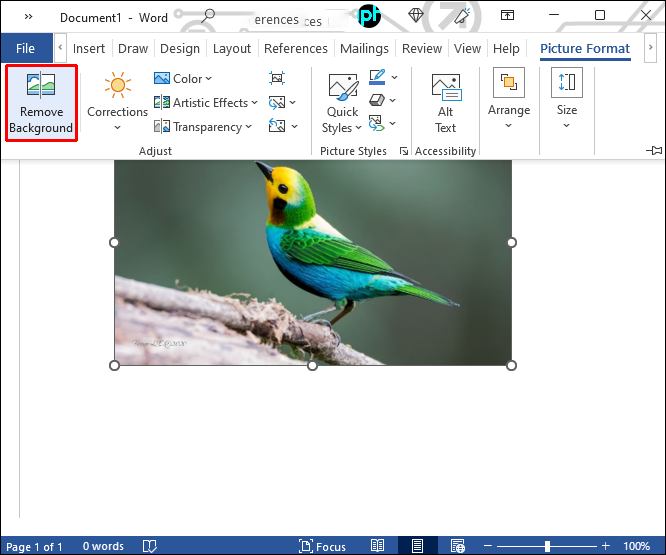
- Gå til fanen 'Bakgrunnsfjerning'.
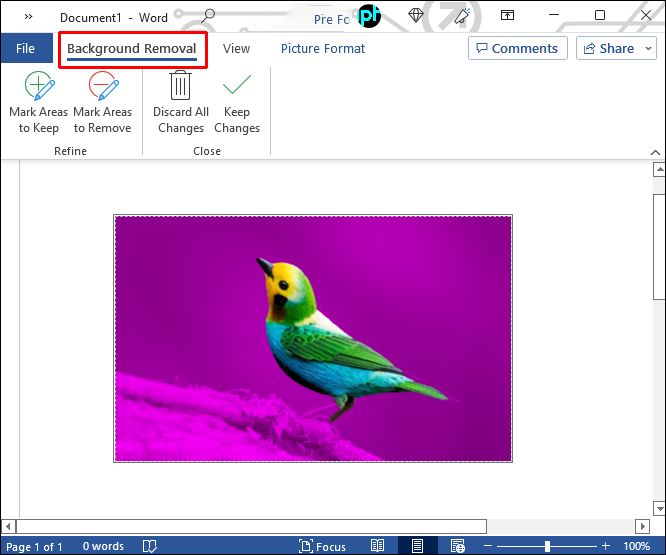
- Bruk verktøyene 'Merk områder som skal beholdes' og 'Merk områder som skal fjernes' for å justere bildet.
Disse verktøyene hjelper deg med å endre appens feil når du fyller ut bakgrunnen. Verktøyene er enkle å bruke og fungerer på samme måte som et hvilket som helst penntegneverktøy som kan fremheve bestemte områder.
Du vet at du gjør det riktig hvis områdene du vil fjerne blir magenta etter at du har valgt. Det motsatte gjelder områder du ønsker å beholde, da de skal gå tilbake til den opprinnelige fargen.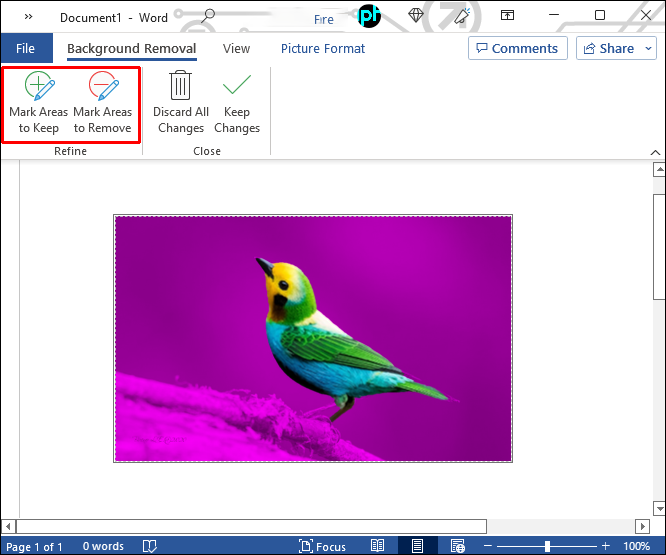
- Klikk på 'Behold endringer'-knappen.
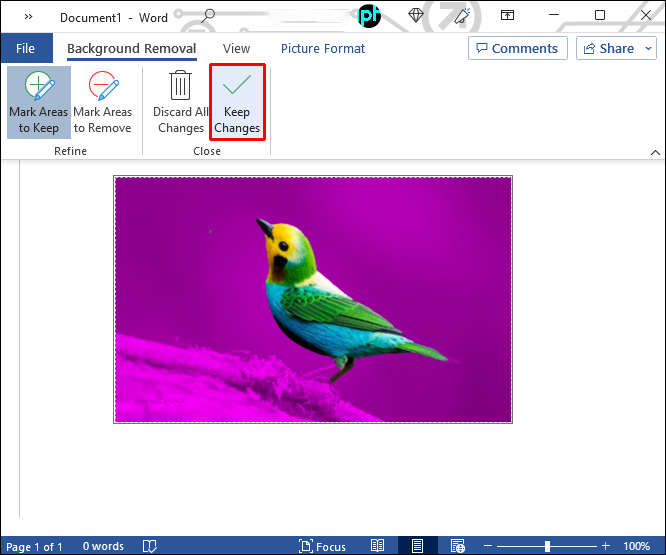
Merk at dette er en ganske grei funksjon å bruke hvis du vil fjerne en bildebakgrunn når du arbeider i et Word-dokument uten å gå gjennom et tredjepartsredigeringsprogram først.
Word har imidlertid ikke en glidebryter for gjennomsiktighet og fungerer heller ikke med lagdelte bilder. Derfor kan du fjerne en bakgrunn, men kan ikke gjøre den gjennomsiktig.
FAQ
Kan du fjerne bildebakgrunnen i Microsoft PowerPoint?
PowerPoint tillater ulike bildetilpasninger, men fjerning av bakgrunn eller gjennomsiktighet er ikke blant dem. I likhet med Word lar PowerPoint bare brukere endre hele bildets opasitet og fjerne omrisset for å gjøre det jevnere inn i dokumentet.
Bakgrunnsmanipulasjon er en inngangsferdighet til overlegen redigering
Hvis du vil leke med bilder og lage fantastisk innhold, er justering av bildebakgrunnen en av de første ferdighetene du må mestre.
Enten det er å fjerne bakgrunnen, endre fargen eller justere gjennomsiktigheten, er den beste måten å gjøre det på med et dedikert bilderedigeringsverktøy.
hvordan du slår av kommentarer på instagram live
Annen programvare – spesielt apper som fokuserer på dokumentoppretting – har sjelden de nødvendige verktøyene og funksjonene for å manipulere bakgrunnen i en overlegen skala.
Hvilken programvare foretrekker du for komplekse og mer grunnleggende bakgrunnstransparens og fjerningsprosjekter? Hvilke gratis online verktøy kan du anbefale for noen med begrenset kunnskap på dette området? Gi oss beskjed i kommentarfeltet.








